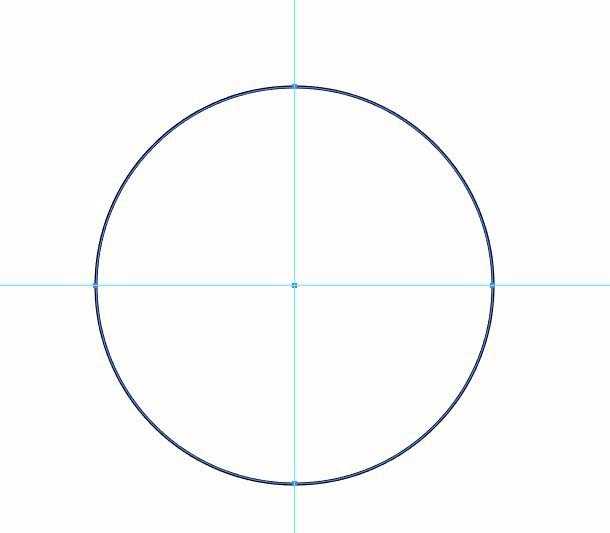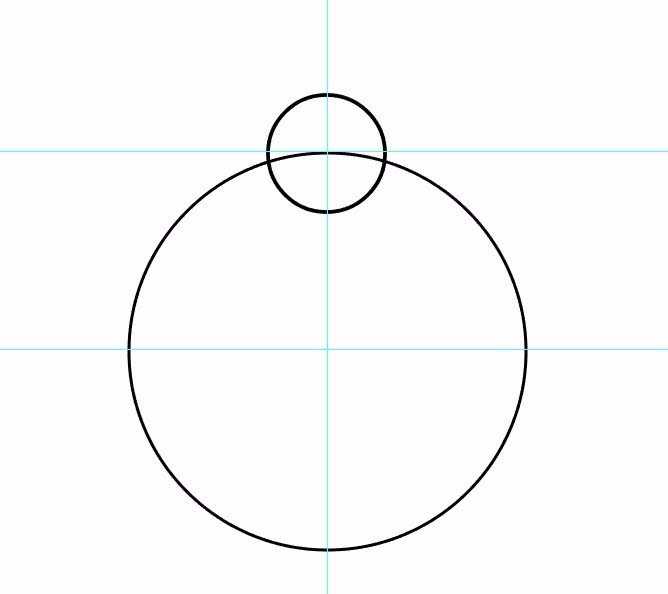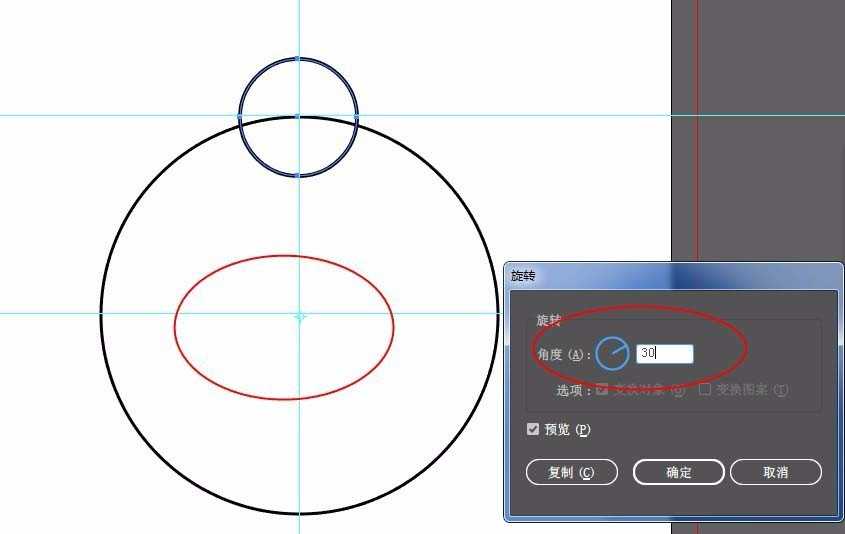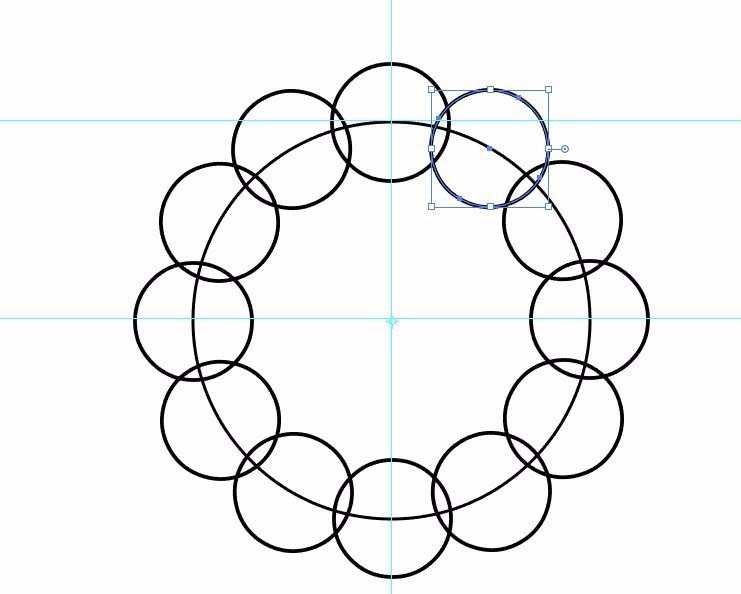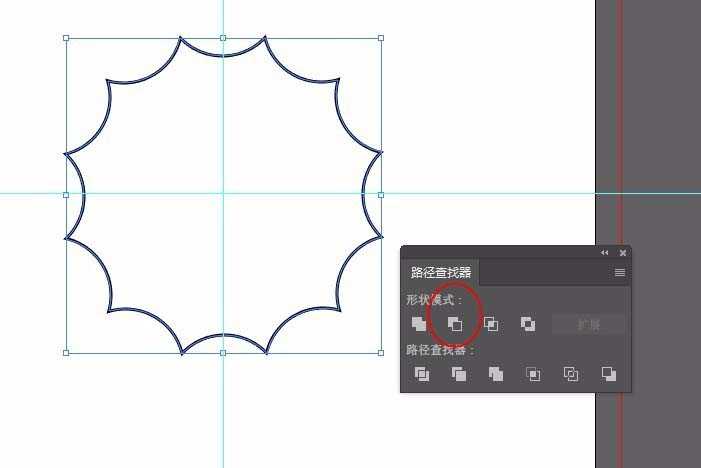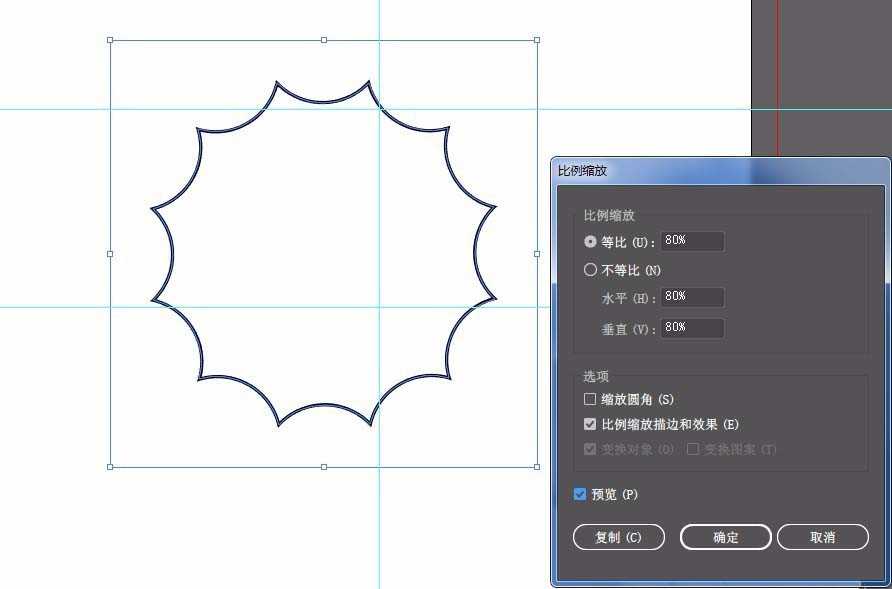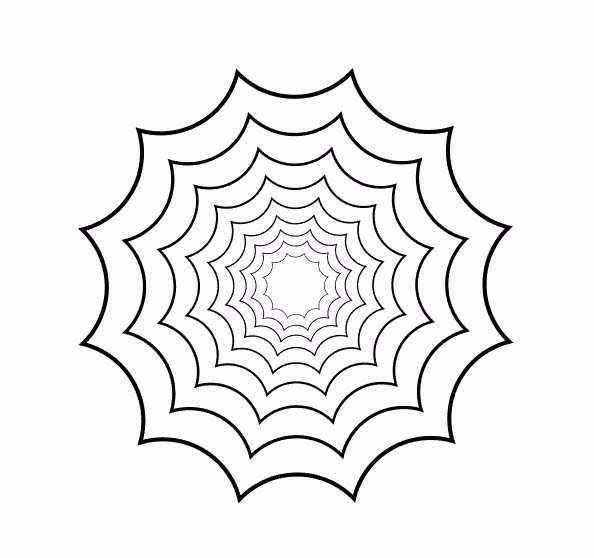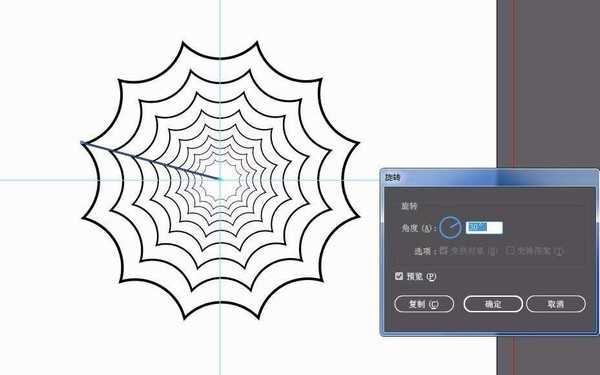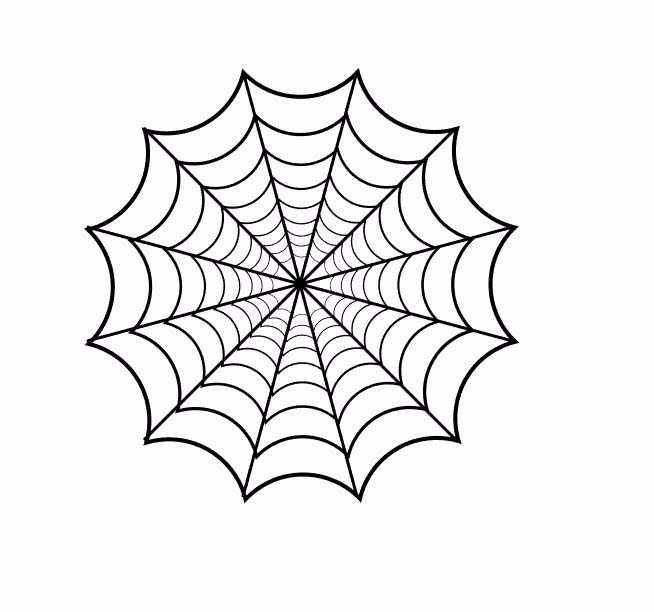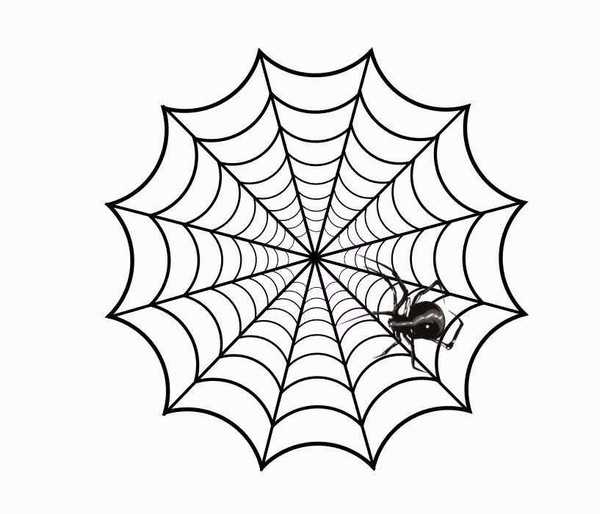ai中想要绘制蜘蛛网,该怎么画蜘蛛网呢?下面我们就来看看详细的教程。
- 软件名称:
- Adobe Illustrator CC(AI软件) 2018 v22.0.0 简体中文安装版
- 软件大小:
- 797.2MB
- 更新时间:
- 2017-09-26立即下载
1、按住shift键,用椭圆工具画一个正圆形。用参考线标记圆心。
2、基于大的圆形最顶部的锚点为圆心,画一个小一些的圆形。
3、以大圆形的圆心为轴心复制旋转30度角,接着按ctrl+d键,将小圆多次制,将所有小圆编组,排列于顶层。
4、全选,用路径查找器中的减去顶层,得到蜘蛛网外轮廓。
5、执行对象-变换-缩放。参数写80%,按ctrl+d再制,得到多重轮廓。
6、用直线工具画一条直线,用旋转工具,旋转再制多次。得到如图:
7、放上一只小蜘蛛,就可以了。
以上就是ai绘制蜘蛛网的教程,希望大家喜欢,请继续关注。
相关推荐:
ai怎么设计手持网格样式的烧烤架图标?
ai矩形网格工具怎么用? ai矩形网格的使用方法
ai极坐标网格工具怎么使用? ai极坐标绘制图形的教程